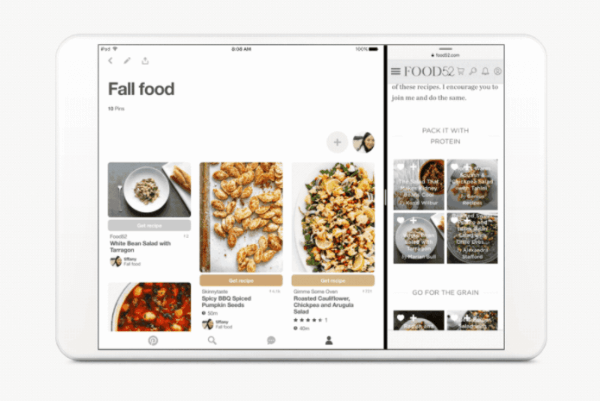Windows 8 Sisteminizi Yenileme
Microsoft, Windows 8 Öne çıkan / / March 17, 2020
Kaçınılmaz olarak Windows sisteminiz zamanla yavaşlayacaktır. Veya bazen sisteminiz çok bulaşabilir, bozulabilir ve kararsız hale gelebilir yeni bir kurulum gereklidir. Windows 8, yeni hızlı sistemin PC Yenileme ile geri hissetmesini kolaylaştırır.
Windows 8, heyecan duyduğum birçok yeni özellik ve Windows 8 Yenileme özelliği benim favorilerimden biri. Temel olarak Yenile özelliği, tüm kişisel dosyalarınızı korurken Windows 8 kurulumunuzu bir vanilyaya, yepyeni bir yüklemeye geri yenilemenizi sağlar. Windows 8 ayrıca bir sıfırlama özelliği ancak buna benzer, yüklemenizi sıfırlamak tüm kişisel dosyaları siler, bu nedenle tam bir sistem silinmesini istemiyorsanız bunu seçmeyin.
Yenileme neden değerli
Kaçınılmaz olarak, Windows sisteminiz kutudan ilk çıkardığınız zamana göre yavaşlayacaktır. Günlük kullanım, programları yükleme ve kaldırma, zaman içinde, bu programların ve dosyaların kalıntılarını geçici dizinlerde ve Kayıt Defteri'nde bırakır - bu da bilgisayarınızın yavaşlamasına neden olur. Veya bazen sisteminiz çok bulaşabilir, bozulabilir ve kararsız hale gelebilir yeni bir kurulum gereklidir.
Windows'un önceki sürümlerinde bu tür yavaşlamanın en iyi çözümü, işletim sistemini temiz bir şekilde yüklemektir. Ama bu uzun ve zorlu bir süreç olabilir - ve kimin zamanı var? Şimdi, Windows 8'de, PC'nizi Yenilemenize veya Sıfırlamanıza izin veren bir özellik var.
Not: PC Yenileme ve PC Sıfırlama arasında büyük bir fark vardır. Kişisel Dosyalarınızı ve Ayarlarınızı saklamak istiyorsanız Yenile seçeneğini kullanın. PC Sıfırlama seçeneği her şeyi temizler.
Windows 8 Bilgisayarınızı Yenileyin
Windows 8 sisteminizi yenilemek, kişisel dosyalarınızı, yüklü Windows uygulamalarınızı veya ayarlarınızı silmeden geri yükler. Metro UI veya klasik masaüstü aracılığıyla PC Yenileme seçeneğine ulaşmanın birkaç yolu vardır. Başlamak için şu adrese gidin: Ayarlar> Güncelleme ve kurtarma> Kurtarma.
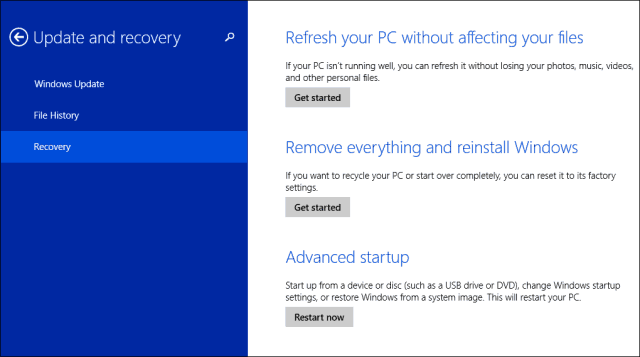
Metro Kontrol Paneli açılır. PC Ayarları altında Genel'i seçin, ardından Dosyalarınızı Etkilemeden Bilgisayarınızı Yenilemek için aşağı kaydırın. Başlayın'ı tıklayın.

Veya masaüstünden Yetkili Kullanıcı Menüsü ve Denetim Masası'nı seçin.
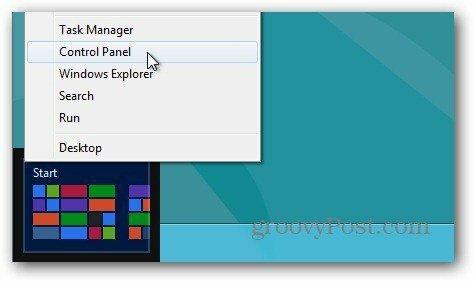
Ardından Kurtarma'yı seçin.
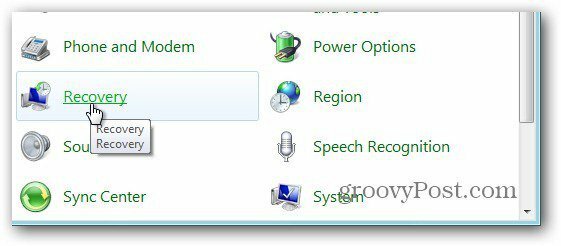
Yenile veya Sıfırla Bilgisayarınız gelir. Yenile altında Başlayın'ı tıklayın.
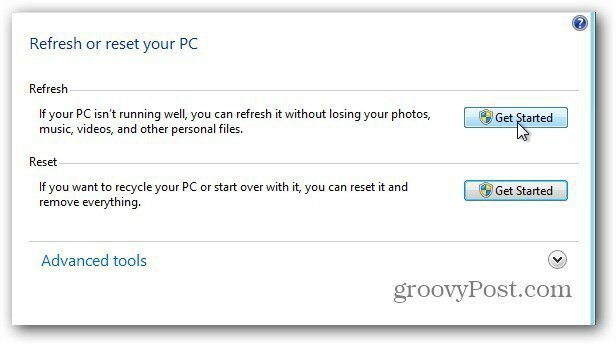
Yenileme ve Kurtarma'ya nasıl giderseniz gidin, aşağıdaki ekranı görürsünüz. Sürecin nasıl işlediğine dair mermi noktaları verir.
Not: Windows Mağazası'ndaki dosyalarınız, ayarlarınız ve uygulamalarınız saklanır. Üçüncü taraf uygulamaları kaldırılacak. Bilgisayarınızı yeniledikten sonra Üçüncü taraf uygulamaları yeniden yüklemek için Ninite katı bir çözeltidir.
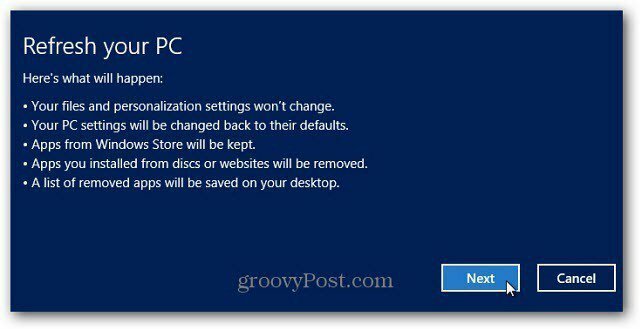
Bu örnekte Metro UI'den PC Yenileme çalıştırıyorum. Yenile'yi tıklayın.
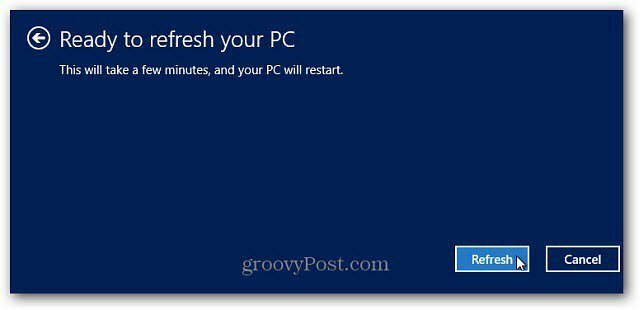
Şimdi Windows Yenile işlemini başlatırken bekleyin. Bilgisayarınız iki ila üç kez yeniden başlatılır ve yaklaşık 10 - 15 dakika sürer, ancak her sistem değişecektir.
Windows verilerinizi sürücünüzde yer açmak için kopyalar, Windows 8'i siler ve temiz bir sürümü yeniden yükler.
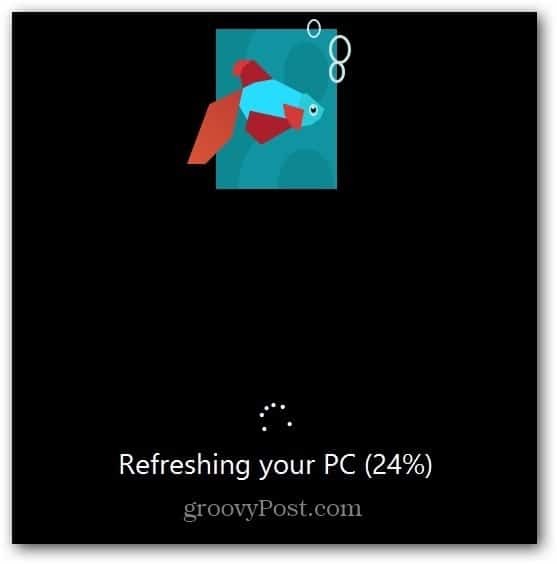
İkinci yeniden başlatmanın ardından Windows kişisel dosyalarınızı, ayarlarınızı ve donanım sürücülerinizi geri yükler.
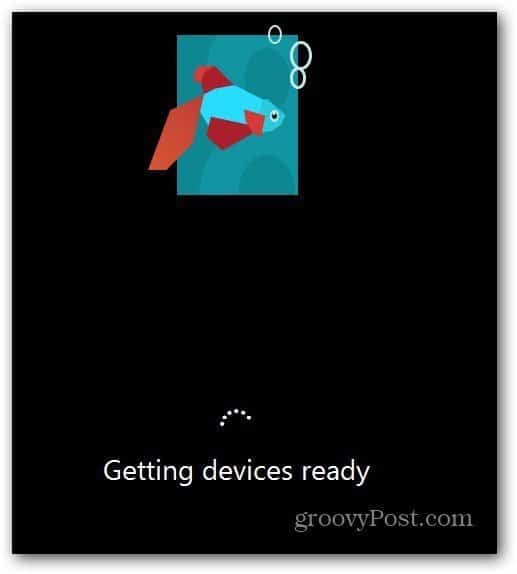
Hepsi bu kadar. Windows 8 bilgisayarınız yavaş çalışmaya başlarsa veya bir şey düzgün çalışmıyorsa, başlamak için iyi bir yer Yenile'dir. Bu sorunu çözmezse, PC Sıfırlama veya Windows 8'in temiz yüklemesi gerekli olabilir. Gelecekteki bir makalede PC Sıfırlama işlemlerini ele alacağım.